修改这个控件会自动更新这一页面
macOS 使用手册

在 Mac 上恢复使用时间机器备份的项目
如果你使用时间机器对 Mac 上的文件进行备份,则可以轻松恢复丢失的项目,或者恢复文件的较早版本。你可以在很多 App 中使用时间机器。
在 Mac 上,打开想要恢复项目的窗口。
例如,若要恢复意外从“文稿”文件夹中删除的文件,请打开“文稿”文件夹。
如果丢失了桌面上的项目,则无需打开窗口。
在 Mac 上使用启动台来查看和打开 App 以及打开时间机器(在“其他”文件夹中)。当你的 Mac 连接到备份磁盘时,可能会出现一条信息。
使用箭头和时间线浏览本地快照和备份。
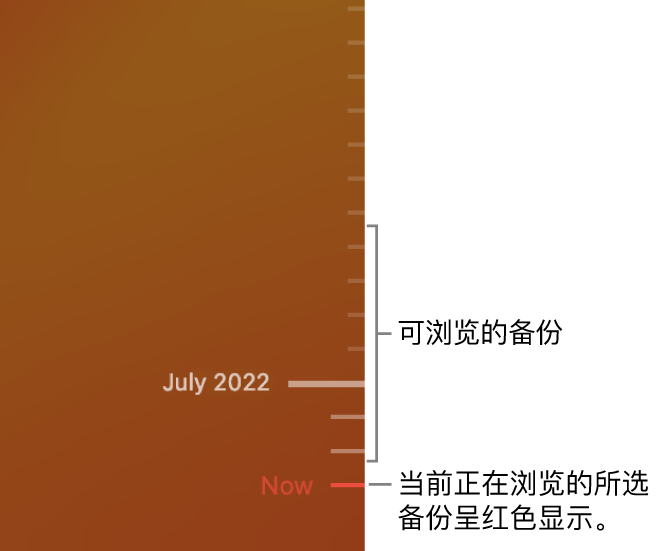
如果看到脉冲光线到半暗灰色刻度标记,则表示仍在将备份载入备份磁盘或者仍在验证。
选择要恢复的一个或多个项目(其中可以包括文件夹或整个磁盘),然后点按“恢复”。
恢复的项目将返回到其原始位置。例如,如果某个项目在“文稿”文件夹中,它将返回“文稿”文件夹。
在许多 App 中,你可以在各个文稿内使用时间机器,因此可以检查和读取以前版本,以查找你想要的版本。请参阅查看和恢复旧版本的文稿。
你可以使用 iCloud 云盘和 iCloud 照片将文稿、照片和视频安全储存在 iCloud 中。请参阅备份或保护文件的方法。
感谢您的反馈。